পাওয়ারপয়েন্ট আপনাকে বিভিন্ন উপায়ে উপস্থাপনা টেমপ্লেটগুলি কাস্টমাইজ করুন অনুমতি দেয়। এর মধ্যে একটি হ'ল আপনার পাওয়ারপয়েন্ট উপস্থাপনায় শিরোনাম এবং পাদচরণ যোগ করা
পাওয়ারপয়েন্টে শিরোনাম এবং পাদচরণগুলি আপনার উপস্থাপনায় সেই গুরুত্বপূর্ণ বিবরণ যুক্ত করার জন্য দুর্দান্ত, এটি স্লাইড নম্বর, তারিখ এবং সময় বা অন্যান্য তথ্য হোক। আপনি পাওয়ারপয়েন্টে সহজেই একটি শিরোনাম বা পাদচরণ যুক্ত করতে পারেন, তারপরে আপনার উপস্থাপনা আরও ভাল ফিট করার জন্য এটি কাস্টমাইজ করুন এবং সম্পাদনা করুন।
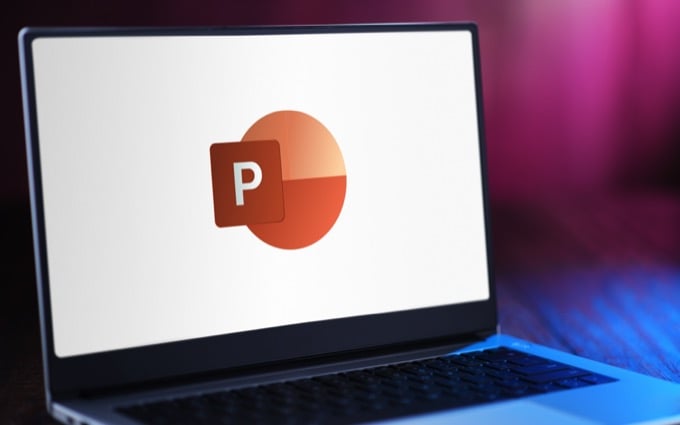
কেন পাওয়ার পয়েন্টে শিরোনাম এবং পাদচরণ ব্যবহার করুন
শিরোনাম এবং পাদচরণগুলি আপনার স্লাইডগুলির উপরে এবং নীচে প্রদর্শিত হবে এবং সেখানে অতিরিক্ত প্রদর্শন করার জন্য রয়েছে তথ্য। আপনি কোনও শিরোনাম বা পাদলেখ প্রবেশ করানোর পরে, আপনি সর্বদা এটি সম্পাদনা করতে এবং এতে আরও ডেটা যুক্ত করতে পারেন। তবে এটির সাথে আপনার শ্রোতাদের ওভারলোড না করার বিষয়ে সতর্কতা অবলম্বন করুনআপনি পৃষ্ঠা এবং স্লাইড নম্বর যুক্ত করুন করতে পারেন যা সামগ্রীটি উপস্থাপন করার সময় আপনি কোথায় আছেন তা ট্র্যাক রাখতে সহায়তা করবে। এছাড়াও, আপনি সময়মতো উপস্থাপনা শেষ করতে চলেছেন বা পৃষ্ঠা নম্বরগুলি অনুসরণ করে আপনি যদি কিছুটা পিছনে রয়েছেন তবে আপনার পক্ষে এটি আরও সহজ হবে।
আপনি আপনার ব্যক্তিগত তথ্য যেমন আপনার ব্র্যান্ডের নাম বা এমন কিছু ব্যক্তিগত বিবরণ যা আপনার সহকর্মীদের সামনে প্রদর্শিত হতে চান তা সন্নিবেশ করতে আপনি শিরোনাম এবং পাদলেখ ব্যবহার করতে পারেন। প্রশ্নোত্তর বিভাগে বা আপনার উপস্থাপনা শেষ করার পরে আপনার শ্রোতার পক্ষে আপনার নামটি মনে করে আপনাকে এটি সম্বোধন করতে সহায়তা করবে helpful
পাওয়ারপয়েন্টে শিরোনাম এবং পাদচরণগুলি কীভাবে যুক্ত করবেন
আপনার পাওয়ারপয়েন্ট উপস্থাপনায় শিরোনাম এবং পাদচরণগুলি সন্নিবেশ করতে নীচের পদক্ষেপগুলি অনুসরণ করুন।
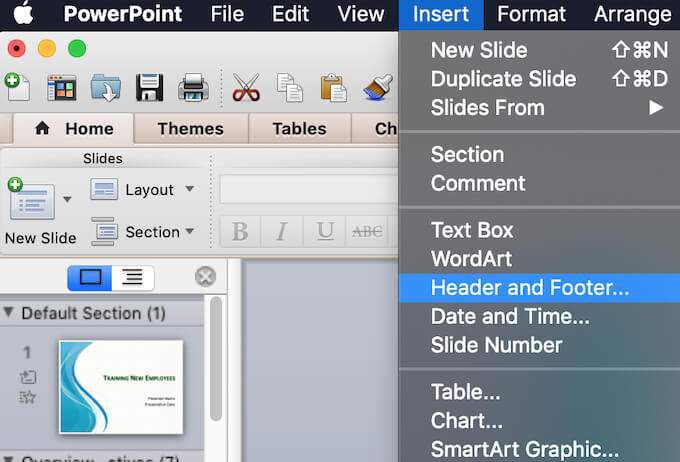
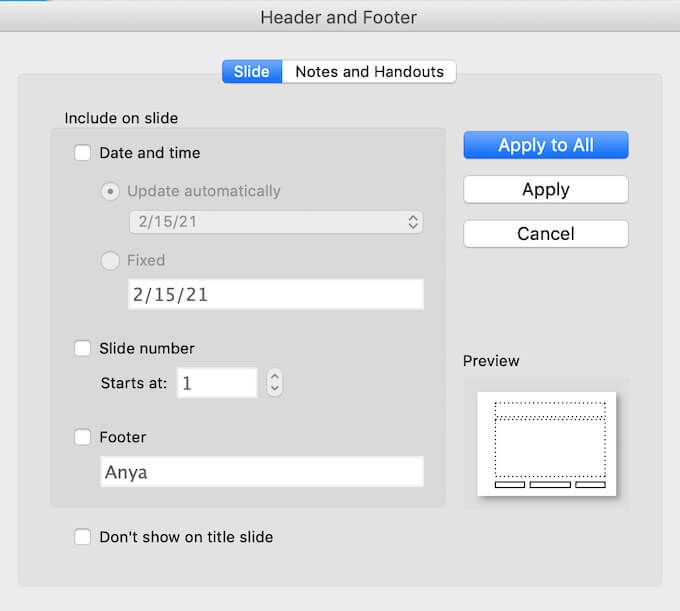
স্লাইডএর অধীনে প্রথম বিকল্পটি হল তারিখ এবং সময়পাদচরণ যা আপনি আপনার স্লাইডগুলিতে যোগ করতে পারেন। আপনার হয় আপনার তারিখ এবং সময়পাদদেশ থাকতে পারে, অর্থ আপনি যখনই উপস্থাপনাটি খুলবেন ততবার তারিখ এবং সময় স্বয়ংক্রিয়ভাবে আপডেট হবে। বিকল্পভাবে, আপনি এটি স্থিররাখতে নির্বাচন করতে পারেন, এর অর্থ হ'ল আপনি এখন থেকে একমাস এক মাস উপস্থাপনা খোলেন এমনকি মূল তারিখ এবং সময় একই থাকবে।
দ্বিতীয় বিকল্পটি হ'ল স্লাইড নম্বর। এই একের স্ব-বর্ণনামূলক, আপনি এটি আপনার স্লাইডগুলির কোনও একটিতে বা সেগুলির একটিতে পৃষ্ঠা নম্বর প্রদর্শন করতে ব্যবহার করতে পারেন।
শেষ বিকল্পটি হ'ল , যা আপনাকে আপনার স্লাইডগুলির নীচে আপনার ব্যক্তিগত তথ্য যুক্ত করার জন্য আরও স্থান দেয়।
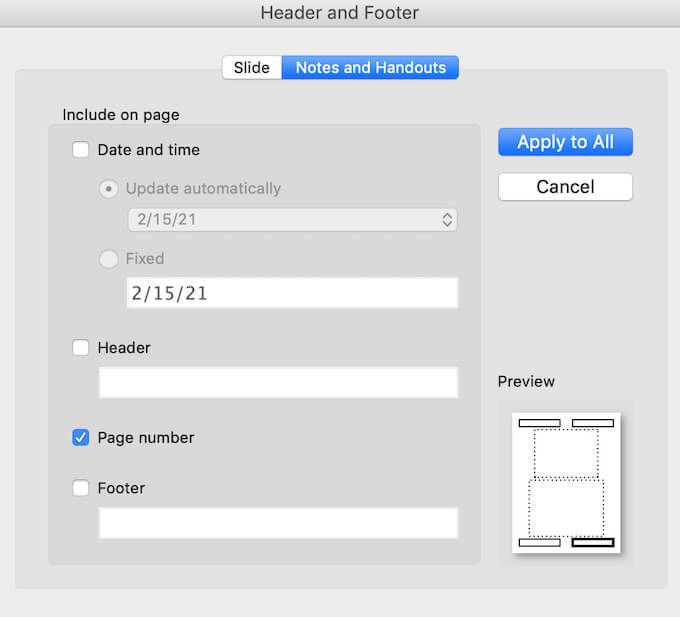
আপনি নোটস এবং হ্যান্ডআউটএর অধীনে অনুরূপ বিকল্পগুলি পাবেন। আপনি নিজের ব্যক্তিগত তথ্য, একটি পৃষ্ঠা নম্বর, বা একটি পাদলে শিরোনাম যোগ করতে বেছে নিতে পারেন a / strong>।
আপনি নিজের সমস্ত স্লাইডে বা নির্বাচিত একটিতে শিরোনাম এবং পাদচরণ যোগ করতে চান কিনা তা আপনি নির্বাচন করতে পারেন। নির্বাচিত স্লাইডে আপনার শিরোনাম বা পাদচরণ সন্নিবেশ করতে প্রয়োগ করুনবা আপনি যদি একবারে আপনার সমস্ত স্লাইডে যোগ করতে চান তবে সকলের কাছে প্রয়োগ করুননির্বাচন করুন।
আপনি যে শিরোনাম বা ফুটার যুক্ত করতে চান তা চয়ন করার পরে, আপনিশিরোনাম এবং পাদচরণডানদিকে আপনার উপস্থাপনায় যেভাবে প্রদর্শিত হবে তা পরীক্ষা করতে পারেন / strong>উইন্ডোটি পূর্বরূপএর অধীনে
পাওয়ারপয়েন্টে শিরোনাম এবং পাদচরণগুলি কীভাবে সম্পাদনা করা যায়
আপনি যদি আপনার শিরোনাম এবং পাদচরণগুলি উপস্থাপনায় প্রদর্শিত না থেকে খুশি হন তবে আপনি সর্বদা পারেন আপনার স্লাইডশো আরও ভাল অনুসারে এডিট করুন।
একটি একক স্লাইডে শিরোনাম বা পাদচরণ কীভাবে সম্পাদনা করবেন
 14
14
আপনি যখন কেবল একটিতে শিরোনাম বা পাদচরণ পরিবর্তন করতে চান আপনার স্লাইডগুলির মধ্যে, আপনি সহজেই উল্লিখিত শিরোনাম বা পাদলেখের পাঠ্য নির্বাচন করে এটি করতে পারেন। তারপরে আপনি আপনার পাওয়ারপয়েন্ট স্লাইডের অন্য কোনও অংশের মতো পাঠ্য সম্পাদনা করতে পারবেন। পাঠ্যের বিন্যাস সম্পাদনা করতে, এটি হাইলাইট করুন এবং তারপরে আপনার পাওয়ারপয়েন্ট স্লাইডের শীর্ষে ফর্ম্যাটিং সরঞ্জামগুলি ব্যবহার করুন
সমস্ত স্লাইডে শিরোনাম এবং পাদদেশ কীভাবে সম্পাদনা করবেন
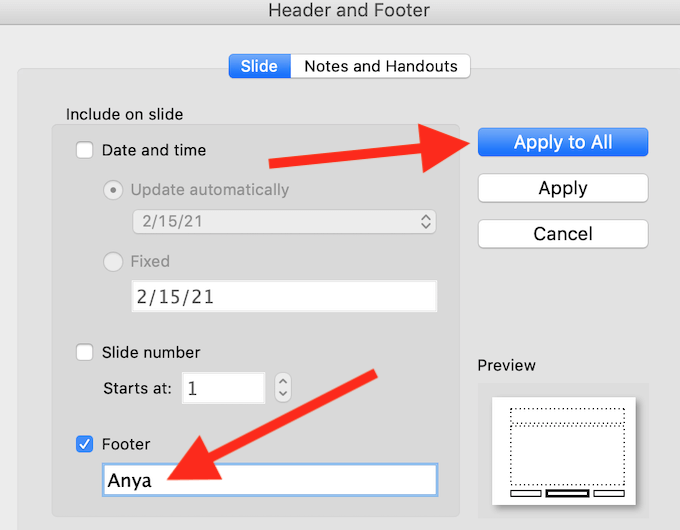
আপনার সমস্ত স্লাইডে একবারে শিরোনাম বা পাদচরণ সম্পাদনা করতে, শিরোনাম এবং পাদচরণউইন্ডো।
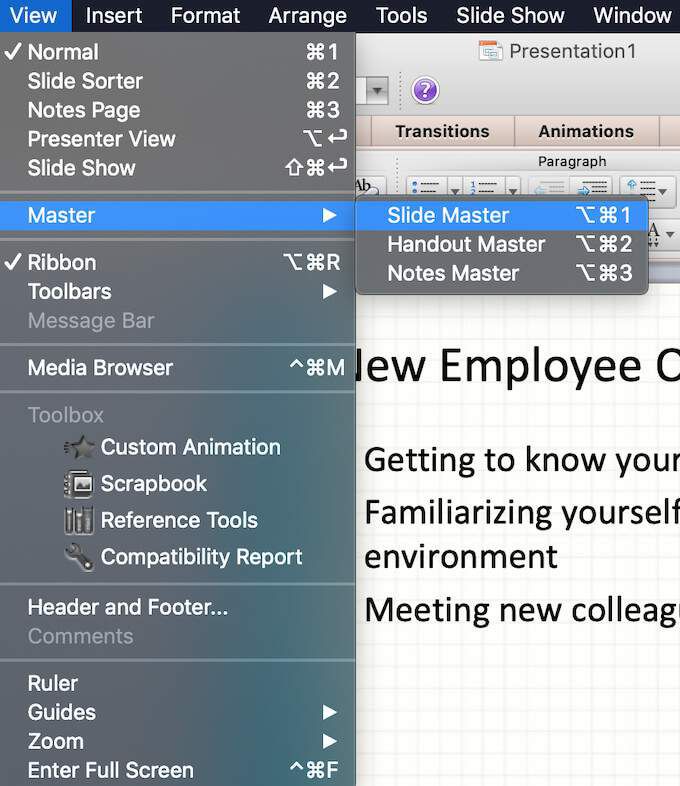
আপনি যদি সমস্ত স্লাইডে আপনার শিরোনাম এবং পাদচরণগুলির ফর্ম্যাট বা পাঠ্যের আকার পরিবর্তন করার মতো সম্পাদনা করতে চান তবে দেখুন>অনুসরণ করুন মাস্টার>স্লাইড মাস্টার। তারপরে স্ক্রিনের বাম দিকে শীর্ষ স্লাইডটি নির্বাচন করুন। পাঠ্যের বিন্যাসটি পরিবর্তন করতে আপনি পাওয়ার পয়েন্ট উইন্ডোর উপরে ফর্ম্যাটিং সরঞ্জামগুলি সম্পাদনা করতে এবং ব্যবহার করতে চান এমন শিরোনাম বা ফুটারটি হাইলাইট করুন।
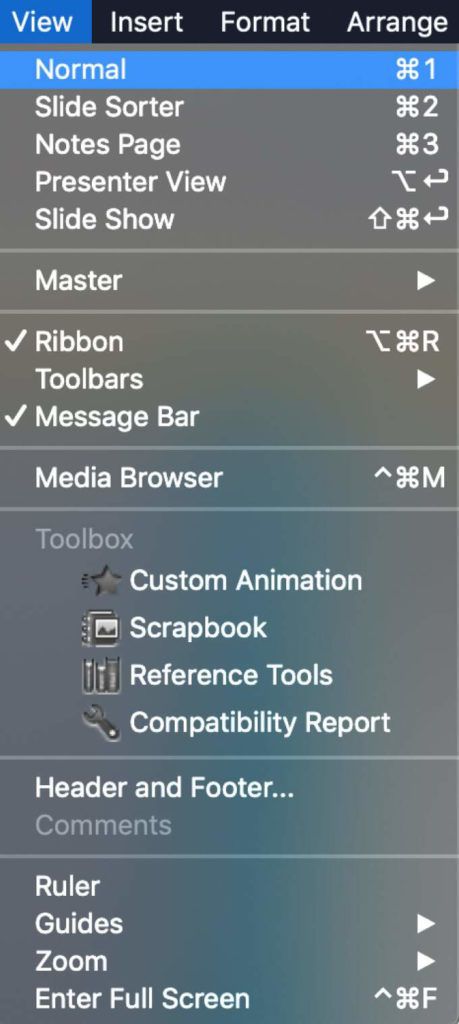
স্লাইড মাস্টার ভিউ থেকে বেরিয়ে আসার জন্য, দেখুন>সাধারণনির্বাচন করুন। আপনার পরিবর্তনগুলি এখন আপনার সমস্ত স্লাইডে উপস্থিত হবে।
পাওয়ারপয়েন্টের পাওয়ার ব্যবহারকারী হয়ে ওঠুন
মাস্টারিং পাওয়ারপয়েন্ট আপনাকে বিষয়বস্তু বিবেচনা না করে অনন্য এবং আকর্ষক উপস্থাপনা তৈরি করতে সহায়তা করতে পারে। সমস্ত কারণ পাওয়ার পয়েন্ট আপনাকে কাস্টমাইজেশনের জন্য প্রচুর জায়গা দেয়। আপনার স্লাইডগুলির আকার পরিবর্তন করা থেকে আপনার উপস্থাপনায় অডিও বিবরণ যুক্ত করা হচ্ছে - আপনি নিজের স্লাইডশোটিকে কীভাবে আপনার বিষয় এবং শ্রোতাদের আরও ভাল করে তুলতে পারেন তা কাস্টমাইজ করতে হবে তা চয়ন করতে পারেন।
আপনি কি আপনার পাওয়ারপয়েন্ট উপস্থাপনাগুলিতে শিরোনাম এবং পাদচরণ ব্যবহার করেন? আপনি সাধারণত আপনার উপস্থাপনায় কোন ধরণের শিরোনাম বা পাদচরণ করেন? নীচের মন্তব্যে আমাদের সাথে আপনার পাওয়ারপয়েন্টের অভিজ্ঞতাটি ভাগ করুন